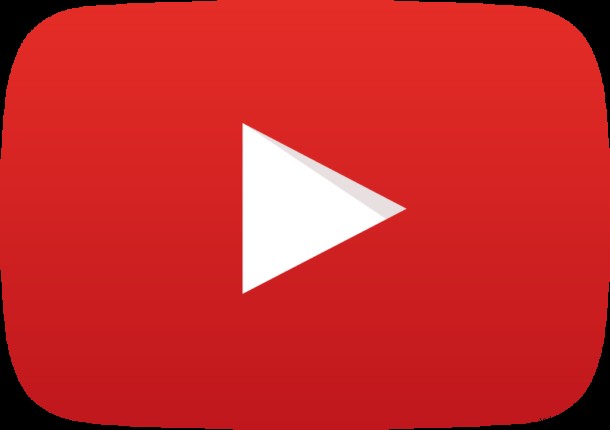
Pokud máte iPhone nebo iPad s nainstalovanou aplikací YouTube třetí strany, můžete si všimnout, že když kliknutím otevřete odkaz na YouTube ze Safari nebo jinde, zjistíte, že se otevře aplikace YouTube pro sledování videa. To se stane, i když chcete sledovat video YouTube na webu YouTube v Safari pro iOS.
Existuje několik řešení této situace, z nichž každé vám umožní zůstat na webu YouTube v prohlížeči Safari, takže pokud vás štve spouštění aplikace YouTube (nebo se pokoušíte otevřít stránku v aplikaci) při sledování videí YouTube ze zařízení iOS, čtěte dále a zjistěte své možnosti.
Možnost 1:Zrušte požadavek „Otevřít tuto stránku YouTube“
Pokud jste si nedávno nainstalovali aplikaci YouTube, může se vám při návštěvě adresy URL YouTube zobrazit žádost s dotazem „Otevřít tuto stránku na YouTube?“
Stačí klepnout na „Zrušit“, poté klepnout do adresního řádku Safari a znovu stisknout tlačítko Přejít / Návrat. To by mělo způsobit, že YouTube zůstane v Safari a zobrazí video.
Možnost 2:Ponechejte YouTube v Safari pomocí triku pro mobilní URL
Další možností je upravit adresu URL videa YouTube, které chcete sledovat v Safari na iOS.
- Při načítání adresy URL YouTube klepněte na panel URL prohlížeče Safari (nebo ji vložte do panelu URL prohlížeče Safari)
- Vyhledejte „www.youtube.com“ a nahraďte „www“ „m“, aby adresa URL vypadala takto:„m.youtube.com“ a poté klepněte na Přejít.

Možnost 3:Chcete-li zabránit spuštění, smažte aplikaci YouTube v systému iOS
To je trochu radikální, ale pokud jste frustrovaní tím, že Safari neustále přesměrovává odkazy z YouTube na aplikaci YouTube v iOS a nedokážete se vypořádat s předchozími řešeními, pak je řešením také jednoduché smazání aplikace YouTube z iOS.
- Přejděte na domovskou obrazovku iPhonu nebo iPadu a vyhledejte aplikaci „YouTube“.
- Klepněte a podržte, dokud se aplikace nezačne třást, poté klepněte na „X“ a poté na „Smazat“
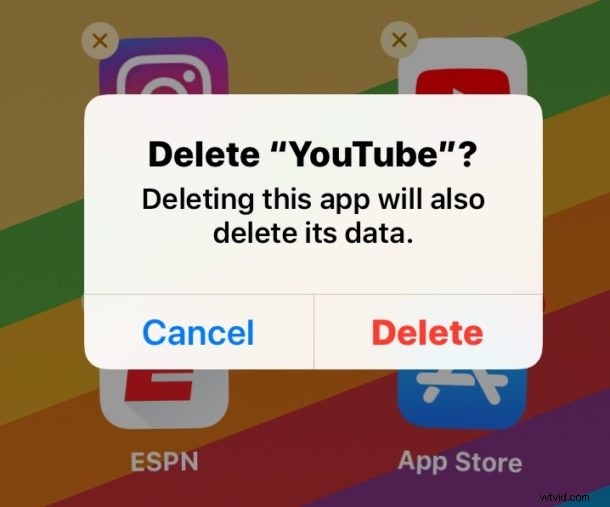
Po odinstalaci aplikace z iOS se videa YouTube vždy načtou do Safari, protože již nebude nainstalována aplikace YouTube ke spuštění na iPhonu nebo iPadu.
Mimochodem, pokud používáte mnohem starší verzi iOS, můžete se spolehnout na trik s omezeními, který je zde popsán, pro podobný efekt, ale je to v podstatě stejný efekt jako smazání aplikace v moderních verzích iOS.
Znáte nějaká jiná řešení, řešení nebo triky pro práci s odkazy na YouTube v iOS? Dejte nám vědět v komentářích!
